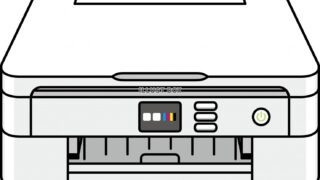こんにちは!スマホパパ(@plus30blog)です。
現在、中学受験生の子どもと日々奮闘中!私(&妻)の中学受験経験を、令和バージョンにアップデートし集めた情報や便利なグッズなどを、教育業界勤務歴10年以上で他中学受験サイトへの執筆経験のある私 スマホパパが備忘録も兼ねて惜しみなく書いていきます!
進学くらぶで中学受験をするにあたり、申込みをしてからわかったこともありました。機能・動画再生・表示画面などスクリーンショットを交えてまとめていきます。

本題の前に…
「うちの子に合う中学・高校、どうやって探そう…」そんな時には学校マッチングアプリ【エデュスタ】![]() がおすすめです!(3万ダウンロードだって!)
がおすすめです!(3万ダウンロードだって!)
土曜授業・プール・給食有無だけじゃなく、共働き率・部活参加率など、アプリだけの情報もたくさん!他にも「スカウト機能💘」では、お子さんの特徴・希望条件などを登録しておくと、興味を持った学校からスカウトが届く仕組み。個人情報は学校に伝わらないから第1志望でなくても安心! 知らなかった学校から声がかかるワクワクも味わえます!詳細レポはこちら。
インストールしてスカウトを待ってみる
[公式]学校マッチングアプリ【エデュスタ】
ログイン

上記へアクセスし、お子さんなら「生徒ログイン」を、保護者の方なら「父母ログイン」を押します。

会員番号(受験番号)&パスワードを入力してログインします。

ホーム画面
ログインが完了直後のトップページはこのような画面です。(時期やリニューアルによって変更がされます)

白字で教室からのお知らせが記入されていて、その下に各種メニューへのリンクが設置されています。
予習ナビ(メニュー)
動画を見て勉強する機能です。大きく「今週やること」と「これまでに受けた授業」に分かれています。それぞれの中には、ブロックのような見た目で1つずつを”授業”という単位に分かれていて、授業は科目毎・コース毎・季節ごとにも分かれています。この1つの授業の中に複数の動画が入っています。
今週やること

今週やることでは「予習をはじめる」を押すと、授業の中身が見えて一番最初の動画が自動的に選ばれ再生されます。
これまでに受けた授業
これまでに受けた授業では「詳しく見る」を押すと授業の中身が見えます。

その中で「もう一度授業を受ける」を押すと動画の一覧が表示されます。

左上の「もう一度授業を受ける」を押すと動画を再生することができます。

※コンテンツ名は黒塗りしています
動画の解説
動画には以下の項目があります。
学習コンテンツ
動画の中身を表す、タイトルのようなものです
標準時間
動画の長さの目安です。数分の誤差があるものなので目安として。自分の見た限りではほとんどの動画は10分前後です。
実績時間
動画を見た時間です。ただ、停止中の時間もカウントされるため、実績時間=再生時間ではないです。
学習回数
動画を再生した回数です。
予習ナビ(動画再生画面)
予習ナビの1番メインとなる動画の再生について、主な機能をまとめてみました。

※コンテンツ名は黒塗りしています
再生速度
通常速度と1.5倍速があります。
画面サイズ
通常画面と全画面表示があります。全画面表示にすると、右側に表示されている動画の一覧は表示されず、動画が全画面表示されます。
早送り・巻き戻し
YouTubeのような操作感で、10秒巻き戻し、10秒早送りができます。再生バーで意図したところにも移動できます。
長さ
だいたい10分程度で構成されていることが多いです。
配信授業動画サンプル
サンプル動画は10年以上前のものもあれば、ここ数年(数か月?)に撮ったものなどさまざまでした。しかし、申し込み後に実際に配信される授業動画は古い印象はなく、ここ最近撮ったもののようです。もしかしたら毎年撮り直しているのかもしれません。
復習ナビ
過去に受けたテストの科目ごととその合計の、点数・順位・偏差値を見ることができます。
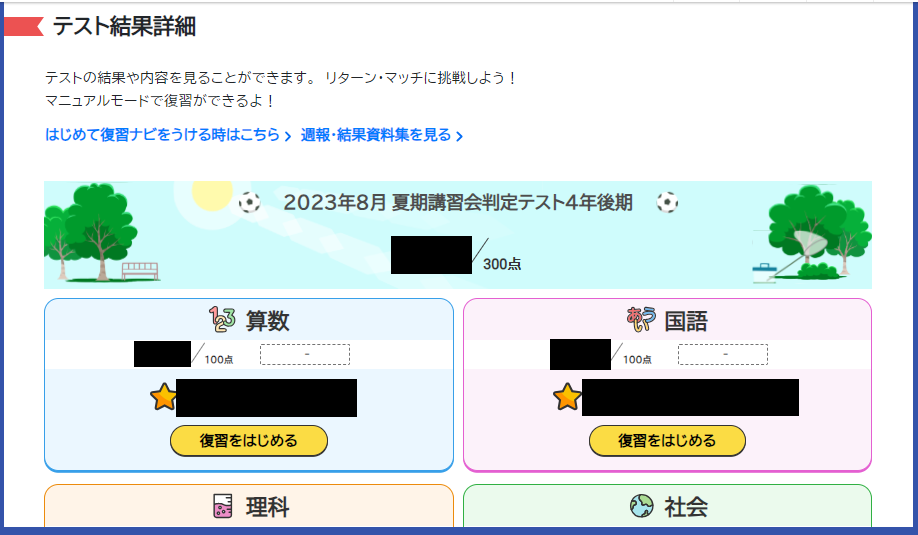
また問題用紙と、実際に書いた解答用紙も閲覧できます。下のスクリーンショットは解答用紙を見ている画面です。表示を問題用紙に切り替えるには、解答用紙ボタンの横の問題用紙ボタンを押すと切り替わります。

問題の復習は、ナビゲーションモードとマニュアルモードでできるようになっています。各問題ごとに重要度・所要時間(問題を解く目安時間)・動画の時間が記載されています。
ナビゲーションモードでは、正答率や子どもの正答などを組み合わせて、復習すべき問題をピックアップしてくれます。

対してマニュアルモードは、全ての問題が一覧で表示され、復習したい問題の動画が見れるようになっています。動画は一問5分程度で解説しています。もちろん繰り返し同じ解説動画を見ることができます。
父母教室
父母教室は毎週の学習範囲のポイント、学習意欲向上につながる話題を、保護者に説明するページです。
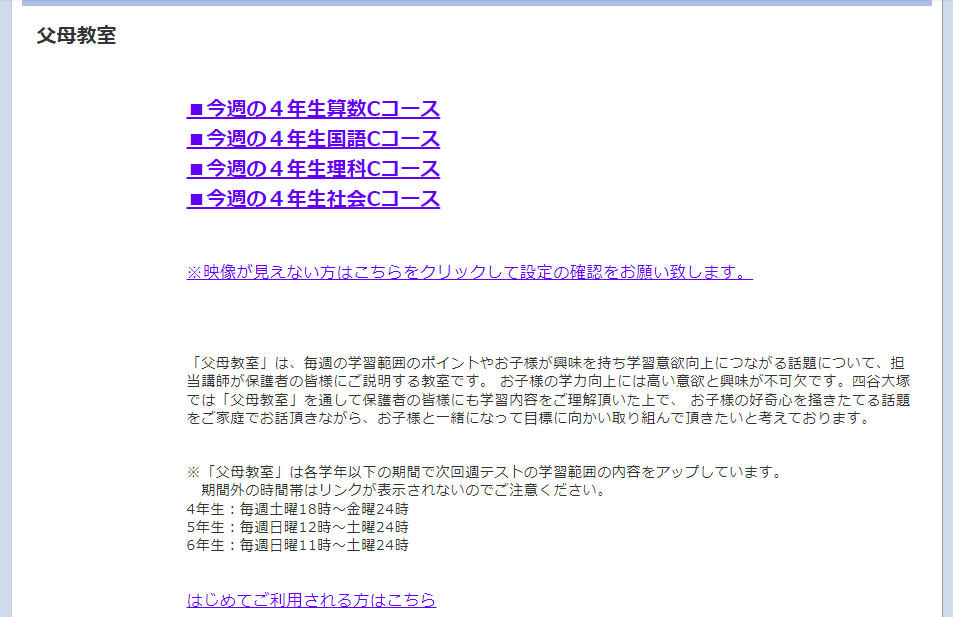
合格サポート
合不合判定テスト、志望校判定テスト、公立中高一貫校対策実力判定テスト、公開組分けテストでの志望校を登録できます。

合不合判定テストは「試験回単位」で最大6試験回、志望校判定テストは「学校単位」で最大6校、公立中高一貫校対策実力判定テストは「学校単位」で最大2校、公開組分けテストは「学校単位」で最大3校を登録できるようです。
問題・答案印刷
進学くらぶで行うテストはこのページから表紙・問題用紙・解答用紙をダウンロードします。ダウンロードできるファイルはpdf形式です。サイズとしては、A4サイズの印刷で十分解ける文字の大きさでした。画面を見ながら問題を解くのは少し大変だと思います。
注意事項としては、配信日正午から48時間以内にダウンロードする必要があるので、提出日ばかりに気をつけていると、ダウンロードし損ねますのでお気をつけください。(ダウンロードし損ねた経験あり)

答案送信
答案を送信するには、表紙&解答用紙をスキャンしてpdfにしてアップロードする必要があります。我が家は思い切って複合機を購入しまとめてスキャン&送信しています。
iphoneで撮ってpdfにしてアップロードもできました。緊急時にご利用ください。

成績管理
週テストや組み分けテストを受けた結果・成績をいろいろな切り口で見ることができます。うまく使いこなすことで苦手克服や勉強の方針が出ると思います。(子ども正誤や進学くらぶの出題範囲などがまで出てしまうので、黒塗り多めにしています)

個人成績表
過去に受けたテストの日付・受験コース(SCBAのどれを受けたか)や、各科目ごとの得点・平均点・偏差値・順位が一覧で表示されます。

成績グラフ
算数・国語・理科・社会・2科目・3科目・4科目の偏差値推移がグラフで表示されます。年度やテストごとにフィルタリングも可能です。

S-P表
受けたテストの小問ごとの正答・全体の正答率・順位を表形式で分かるようにしています。

学習診断表
横軸に受験者全体の正答率、縦軸に小問の数の、積み上げ型のグラフです。正解した小問は白四角、誤答した小問は赤四角で表示されて、難易度と全体の正答率の関係、子どもの正答を比較することができます。(説明がわかりづらくてすみません)

志望校履歴
志望校に設定した学校の履歴と判定結果の履歴がテストごとに見ることができます。判定結果は、A〜Dで判定されます。

組み分け履歴
進学くらぶは高い順にS,C,B,Aのコースに分かれています。コースの推移をこのページで確認することができます。

合否シミュレーション
志望校に設定された学校の合否シミュレーションができます。志望校履歴とほぼ同じような内容です。
まとめ
進学くらぶの機能がよくわからない場合は、このページで改めて確認してみると良いでしょう。
お読みいただきありがとうございました!
最後に、
「うちの子に合う中学・高校、どうやって探そう…」そんな時には学校マッチングアプリ【エデュスタ】![]() がおすすめです!(3万ダウンロードだって!)
がおすすめです!(3万ダウンロードだって!)
土曜授業・プール・給食有無だけじゃなく、共働き率・部活参加率などアプリだけの情報がたくさん!他にも「スカウト機能💘」では、お子さんの特徴・希望条件などを登録しておくと、興味を持った学校からスカウトが届く仕組み。個人情報は学校に伝わらないから第1志望でなくても安心!知らなかった学校から声がかかるワクワクも味わえます!詳細レポはこちら。
インストールしてスカウトを待ってみる
[公式]学校マッチングアプリ【エデュスタ】